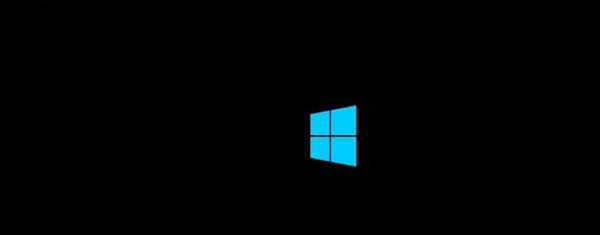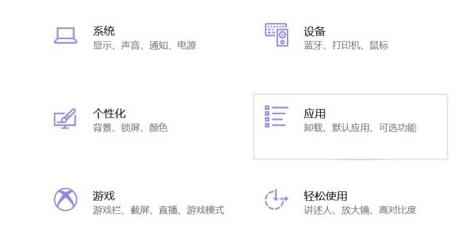Win11表格文件默认打开方式设置教程
Windows 11 是微软推出的最新操作系统,带来了许多新特性和改进。在 Windows 11 中,用户可能会遇到需要设置默认打开方式的问题,比如 Excel 表格文件。本文将介绍如何在 Windows 11 中设置表格文件的默认打开方式。
2. 查找并选择文件
找到您想要设置默认打开方式的 Excel 表格文件。通常,这些文件的扩展名为 .xlsx 或 .xls。
3. 打开文件属性
右键点击该文件,然后在弹出的菜单中选择“属性”。这将打开文件的属性窗口。
4. 访问“常规”选项卡
在文件属性窗口中,点击“常规”选项卡。这里可以查看文件的基本信息,包括文件类型。
5. 打开“打开方式”选项
在“常规”选项卡中,找到“打开方式”区域。这里会显示当前文件的默认打开程序。
6. 更改默认打开程序
点击“更改”按钮,这将打开“您想如何打开此类型的文件?”的窗口。在这里,您可以选择一个不同的程序来打开 Excel 表格文件。
7. 选择新的默认程序
在“您想如何打开此类型的文件?”窗口中,您可以选择列表中的程序,或者点击“其他应用”来搜索和选择其他已安装的程序。
8. 设置为默认程序
选择您想要设置为默认打开方式的程序后,勾选“始终使用此应用打开 .xlsx 文件(或 .xls 文件)”。这将确保所有具有相同扩展名的文件都将使用您选择的程序打开。
9. 确认更改
点击“确定”按钮,以保存您的设置并关闭“您想如何打开此类型的文件?”窗口。
10. 检查设置
返回到文件属性窗口,您应该可以看到“打开方式”区域现在显示了您选择的新默认程序。点击“确定”关闭文件属性窗口。
现在,您已经成功地在 Windows 11 中设置了 Excel 表格文件的默认打开方式。当您双击这些文件时,它们将自动使用您设置的程序打开。如果将来需要更改默认程序,只需重复上述步骤即可。